4. Danh mục khách hàng/nhà cung cấp
Nhập thông tin khách hàng hoặc nhà cung cấp
Đi tới Thiết Lập Chung > Tham chiếu > Khách Hàng/ Nhà Cung Cấp > Add +, xuất hiện giao diện sau:
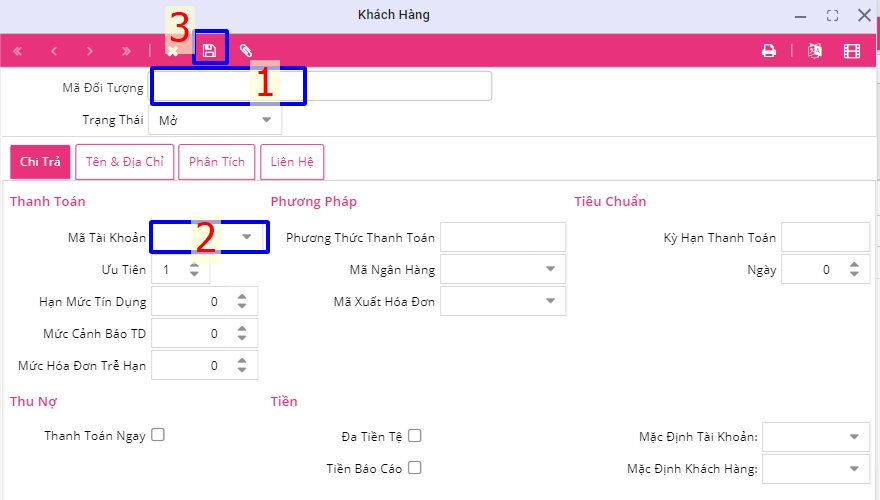
Tab chi trả: điền mã đối tượng và mã tài khoản, còn các thông tin khác tùy theo nhu cầu của từng doanh nghiệp sẽ điền thêm vào.
Tab Tên và địa chỉ: người dùng điền thông tin của khách hàng/ Nhà cung cấp và thông tin xuất hóa đơn của khách hàng/Nhà Cung Cấp
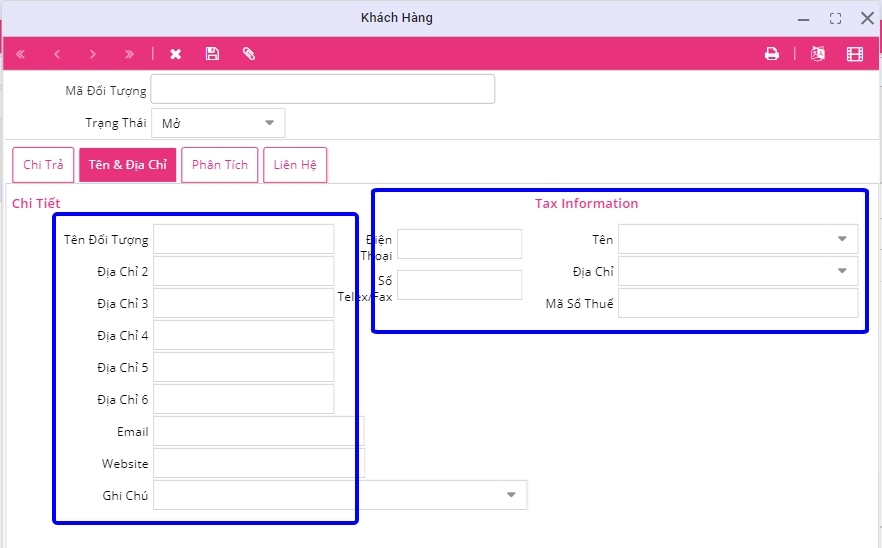
Tab Phân tích: dùng cho kế toán quản trị hoặc các giám đốc tài chính CEO theo dõi doanh thu, chiết khấu, khách hàng...
Để tạo một danh mục phân tích theo khách hàng, người dùng sử dụng danh mục phân tích từ C0 - C9. Các mã phân tích này được lưu trong các trường tương ứng anal_c0 - anal_c9 trong bảng dữ liệu khách hàng fox.cscustomer
Ví dụ: Nếu một CEO muốn có một báo cáo về bán hàng hàng ngày theo các khách hàng bán buôn và bán lẻ, chúng ta có thể sử dụng danh mục phân tích C0 cho mục đích này.
Người dùng vào Menu > Thiết Lập Chung > Phân Tích > Định Nghĩa, và nhấp vào biểu tượng dấu + để thêm danh mục phân tích:
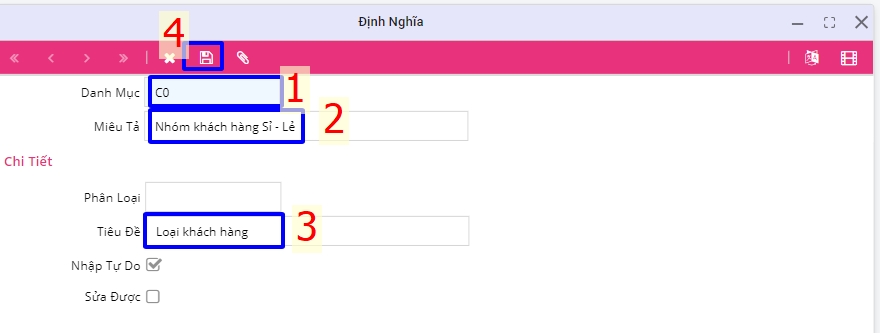
Bước 1: Danh mục C0, người dùng chọn từ C0 - C9 với những mã chưa dùng
Bước 2: Miêu tả
Bước 3: Tiêu đề sẽ hiện khi làm báo cáo
Bước 4: Lưu
Để tạo một danh mục phân tích theo nhà cung cấp, người dùng sử dụng danh mục phân tích từ S0 - S9. Các mã phân tích này được lưu trong các trường tương ứng anal_s0 - anal_s9 trong bảng dữ liệu nhà cung cấp fox.cssupplier
Ví dụ: Giám đốc Tài Chính CEO muốn nhìn thấy một báo cáo hàng tháng theo tổng số đơn đặt hàng cho mỗi loại dầu ăn cho từng nhà cung cấp, để CEO có thể quyết định xem có muốn yêu cầu mức giá tốt hơn không.
Người dùng vào Menu > Thiết Lập Chung > Phân Tích > Định Nghĩa, và nhấp vào biểu tượng dấu + để thêm danh mục phân tích, xuất hiện giao diện sau:
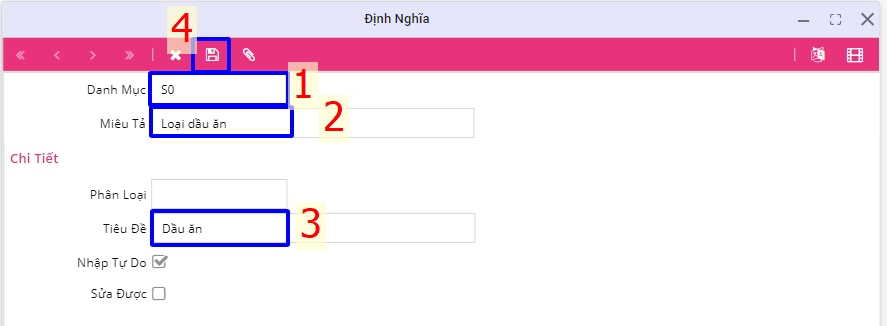
Bước 1: Danh mục S0, người dùng chọn từ S0 - S9 với những mã chưa dùng
Bước 2: Miêu tả
Bước 3: Tiêu đề sẽ hiện khi làm báo cáo
Bước 4: Lưu
Tab liên hệ: người dùng điền thông tin liên hệ của Khách Hàng/Nhà Cung Cấp.
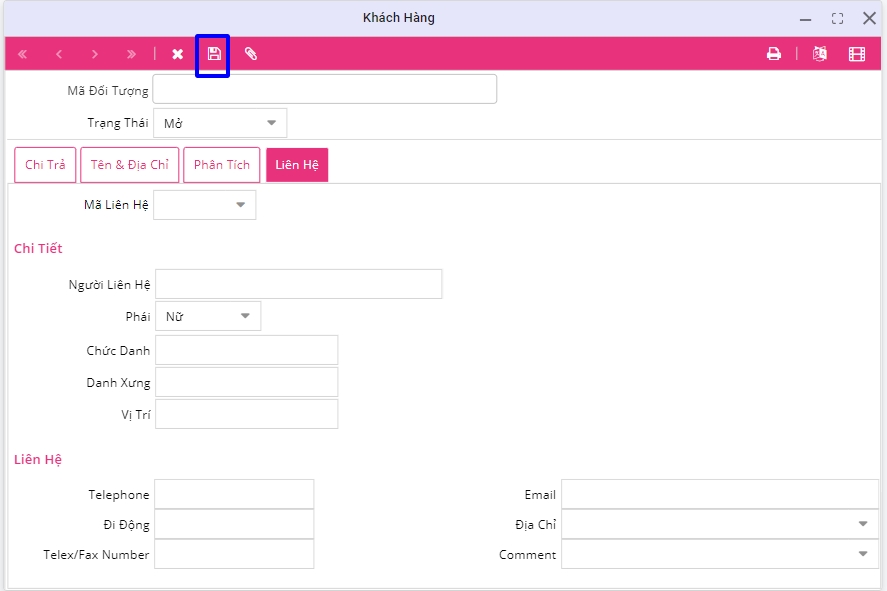
Cuối cùng bấm Lưu
Import/Export dữ liệu
Khi doanh nghiệp đã có sẵn file danh sách khách hàng / nhà cung cung cấp của doanh nghiệp
Menu > Thiết lập chung > Khách Hàng / Nhà Cung Cấp > Export ![]() , giao diện xuất hiện như sau:
, giao diện xuất hiện như sau:
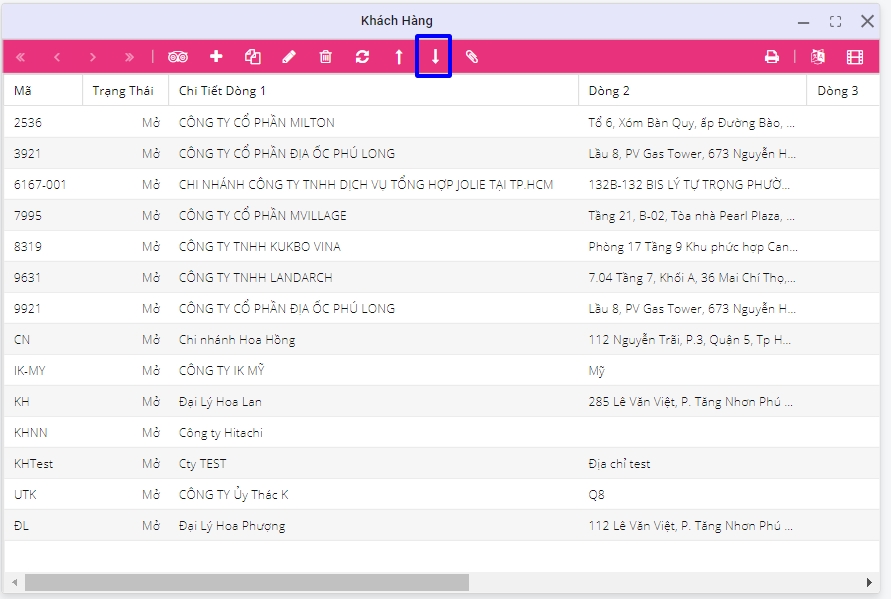
File Excel được tải xuống như sau:

Lưu ý: Sheet dữ liệu cũng là sheet đầu tiên (rename tên lại cho phù hợp) và thứ tự các cột không thay đổi, dữ liệu của các cột bao gồm tất cả các dữ liệu ở các trường của thông tin khách hàng/ nhà cung cấp. Người dùng có thể thêm khách hàng ở file excel, hoặc có thể chỉnh sửa tên khách hàng, hoặc thông tin khác.
Sau khi hoàn thành người dùng Import vào lại phần mềm:
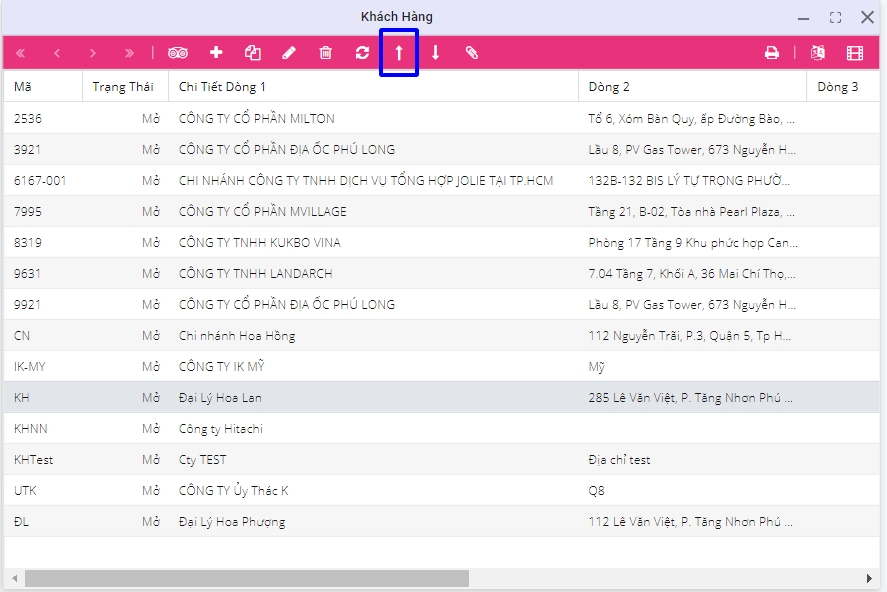
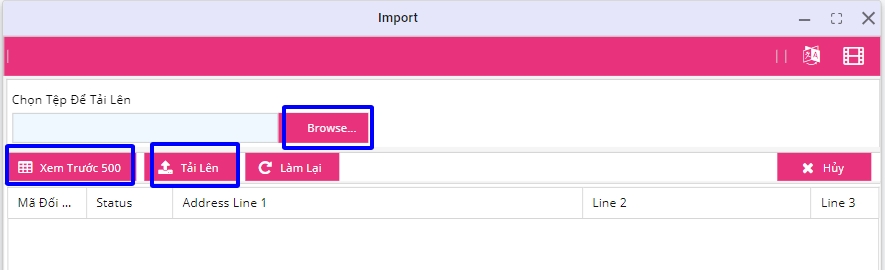
Người dùng tải file lên, sau đó xem trước lại đã chính xác chưa, nếu chính xác rồi, bấm nút tải lên. Như vậy, phần mềm sẽ cập nhật bảng mới nhất vào phần mềm.